彩印怎么调成黑白 在打印机上如何将彩色打印设置为黑白打印
更新时间:2023-12-20 11:07:33作者:jiang
在现代社会中打印机已经成为我们生活中不可或缺的一部分,有时候我们只需要打印一份简单的黑白文件,却不知道如何将彩色打印设置为黑白打印。这时候了解一些彩印调成黑白的方法就显得尤为重要了。在本文中我们将介绍一些简单的步骤,帮助您轻松地将彩色打印设置为黑白打印,以满足不同打印需求。无论您是在办公室还是在家中使用打印机,这些技巧都会对您有所帮助。接下来让我们一起来了解一下吧!
具体步骤:
1.电脑点击左下角的开始键,再点击“设备和打印机”。
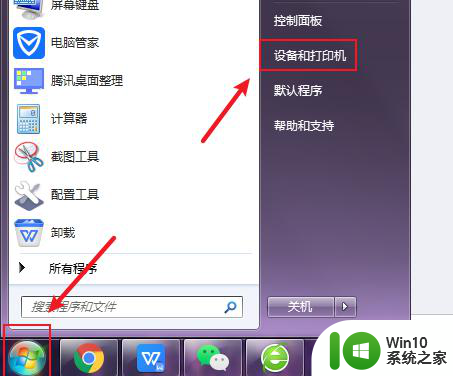
2.选择一个打印机,鼠标右击,点击打印机。
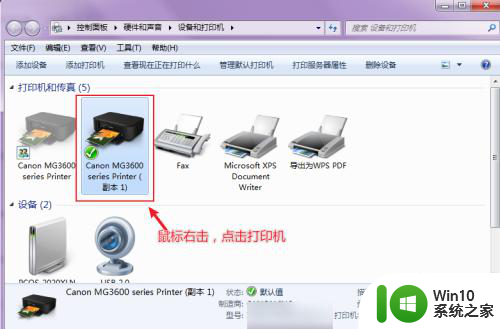
3.出现选项,点击“打印首选项”。
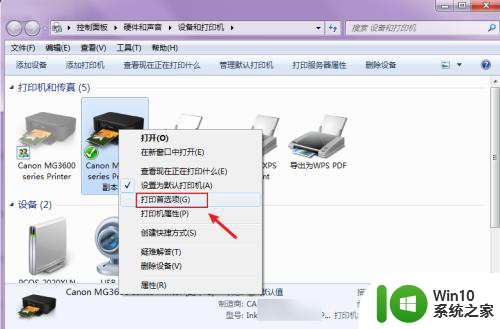
4.在打印首选项窗口,可以看到现在打印机是彩色打印。点击“灰度打印”。
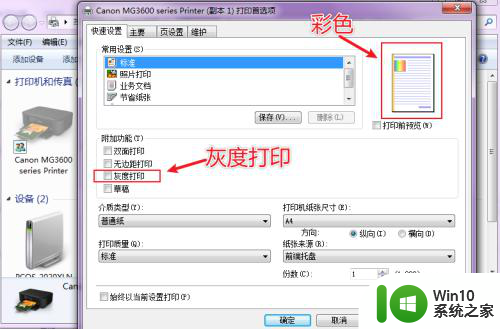
5.灰度打印就是单色打印,再点击“确定”就可以让打印机变成黑白打印了。
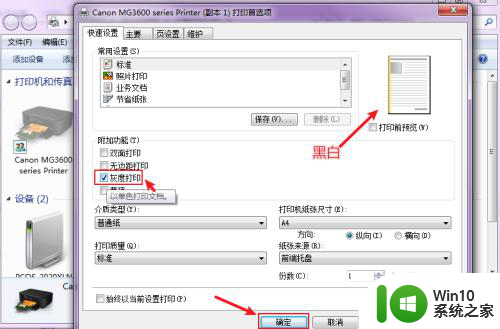
以上就是如何将彩色打印调整为黑白打印的全部内容,如果您遇到这种情况,不妨根据本文的方法来解决,希望对大家有所帮助。
彩印怎么调成黑白 在打印机上如何将彩色打印设置为黑白打印相关教程
- 打印机怎么选择彩印和黑白 打印机怎么打印彩色
- 如何把打印机设置成彩色打印 打印机如何调整为彩色打印
- 彩色打印机如何设置 如何调整打印机的彩色打印质量
- l3150怎么打印彩色 打印机彩色打印设置步骤
- 电脑打印如何打彩印 打印机如何彩色打印
- 打印图片怎么打印黑白的 图片打印黑白怎么设置
- 打印图片要彩色怎么设置 打印图片彩色怎么打印
- 彩色打印机调整打印颜色的方法 如何调整彩色打印机的打印颜色效果
- 怎么用wps打印彩色的图片 WPS如何设置打印彩色图片
- 电脑设置黑白打印的教程 电脑黑白打印设置步骤
- 华为手机变黑白了怎么调成彩色的 手机屏幕黑白色怎么变回彩色
- wps如何在打印时去掉白边。 wps打印设置中如何去掉白边
- U盘装机提示Error 15:File Not Found怎么解决 U盘装机Error 15怎么解决
- 无线网络手机能连上电脑连不上怎么办 无线网络手机连接电脑失败怎么解决
- 酷我音乐电脑版怎么取消边听歌变缓存 酷我音乐电脑版取消边听歌功能步骤
- 设置电脑ip提示出现了一个意外怎么解决 电脑IP设置出现意外怎么办
电脑教程推荐
- 1 w8系统运行程序提示msg:xxxx.exe–无法找到入口的解决方法 w8系统无法找到入口程序解决方法
- 2 雷电模拟器游戏中心打不开一直加载中怎么解决 雷电模拟器游戏中心无法打开怎么办
- 3 如何使用disk genius调整分区大小c盘 Disk Genius如何调整C盘分区大小
- 4 清除xp系统操作记录保护隐私安全的方法 如何清除Windows XP系统中的操作记录以保护隐私安全
- 5 u盘需要提供管理员权限才能复制到文件夹怎么办 u盘复制文件夹需要管理员权限
- 6 华硕P8H61-M PLUS主板bios设置u盘启动的步骤图解 华硕P8H61-M PLUS主板bios设置u盘启动方法步骤图解
- 7 无法打开这个应用请与你的系统管理员联系怎么办 应用打不开怎么处理
- 8 华擎主板设置bios的方法 华擎主板bios设置教程
- 9 笔记本无法正常启动您的电脑oxc0000001修复方法 笔记本电脑启动错误oxc0000001解决方法
- 10 U盘盘符不显示时打开U盘的技巧 U盘插入电脑后没反应怎么办
win10系统推荐
- 1 番茄家园ghost win10 32位官方最新版下载v2023.12
- 2 萝卜家园ghost win10 32位安装稳定版下载v2023.12
- 3 电脑公司ghost win10 64位专业免激活版v2023.12
- 4 番茄家园ghost win10 32位旗舰破解版v2023.12
- 5 索尼笔记本ghost win10 64位原版正式版v2023.12
- 6 系统之家ghost win10 64位u盘家庭版v2023.12
- 7 电脑公司ghost win10 64位官方破解版v2023.12
- 8 系统之家windows10 64位原版安装版v2023.12
- 9 深度技术ghost win10 64位极速稳定版v2023.12
- 10 雨林木风ghost win10 64位专业旗舰版v2023.12